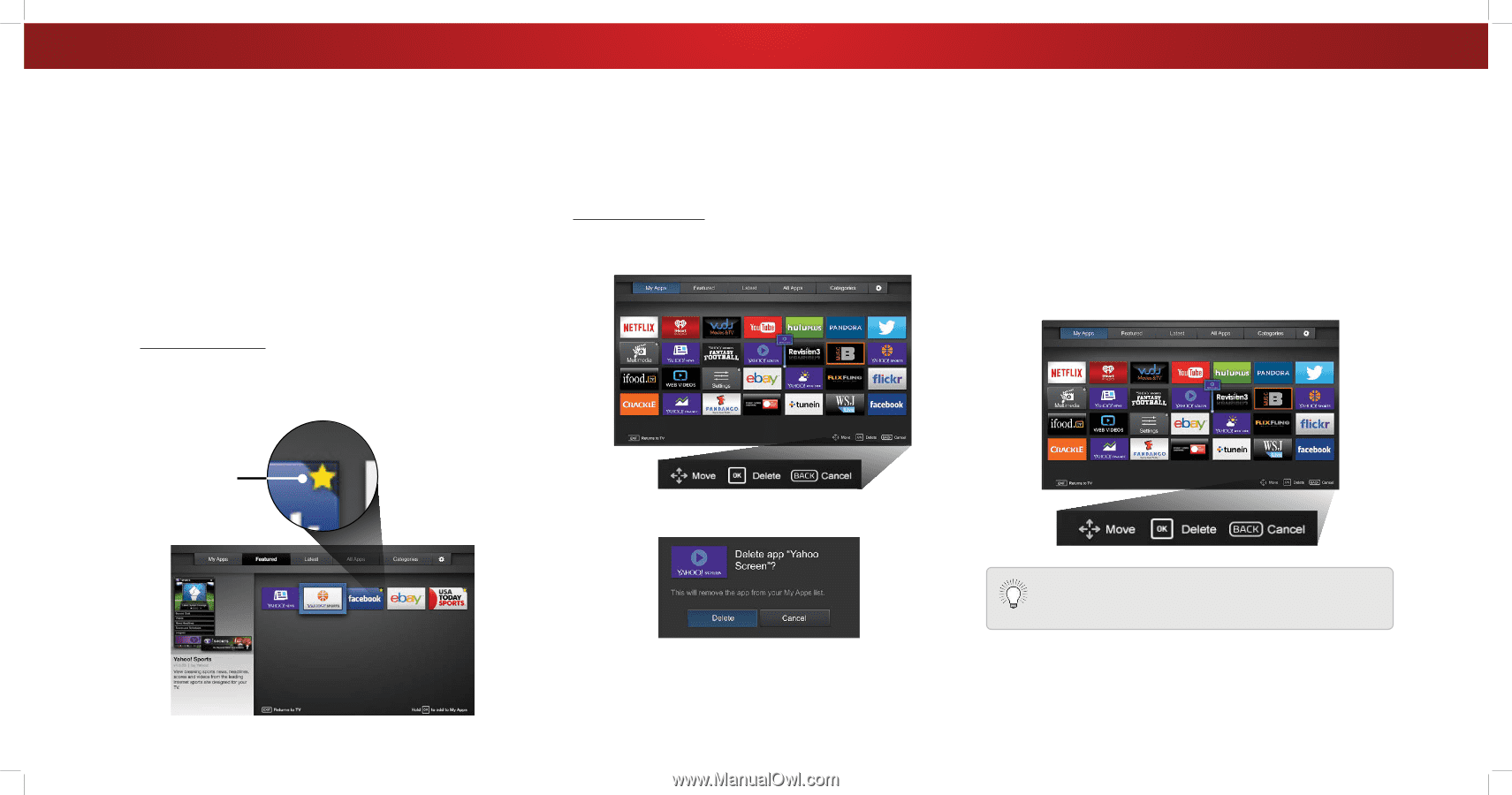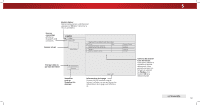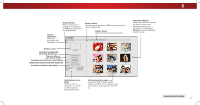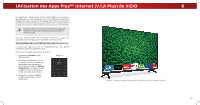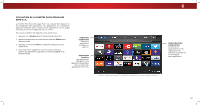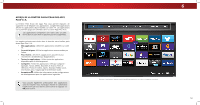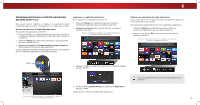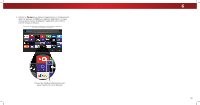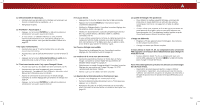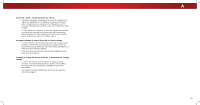Vizio D48-D0 User Manual French - Page 55
Personnalisation De La FenÊtre Plein Écran, Des Apps Plus, V.i.a.
 |
View all Vizio D48-D0 manuals
Add to My Manuals
Save this manual to your list of manuals |
Page 55 highlights
PERSONNALISATION DE LA FENÊTRE PLEIN ÉCRAN DES APPS PLUSMD V.I.A. Vous pouvez ajouter, supprimer et déplacer vos applications depuis l'onglet Mes applications pour une apparence et un aspect personnalisés. Ajouter une application à l'onglet Mes applications Pour ajouter une application sur votre TV : 1. Utilisez les flèches sur la télécommande pour mettre en surbrillance un onglet de la Boutique d'applications (Featured, Latest, All Apps, ou Categories). 2. Utilisez les flèches pour mettre en surbrillance un autre paramètre que vous souhaitez ajouter. 3. Appuyez sur le bouton OK et tenez-le enfoncé jusqu'à ce que App Name s'ajoute dans la liste de Mes applications. Une fois l'application installée, une étoile apparaîtra dans le coin supérieur droit de l'icône de l'application tel qu'indiqué ci-dessous. Supprimer un onglet Mes applications Pour supprimer une application de votre TV : 1. Utilisez les flèches de la télécommande pour mettre en surbrillance l'application que vous désirez supprimer. 2. Appuyez sur le bouton OK et tenez-le enfoncé. Les options suivantes s'affichent : Remarque : L'emplacement, l'apparence et la disponibilité des applications sont sujets au changement sans préavis. 6 Déplacer une application dans Mes applications Vous pouvez organiser vos applications dans l'onglet Mes applications en les déplaçant où vous voulez. Pour déplacer les applicatioins dans votre onglet Mes applications: 1. Utilisez les flèches de la télécommande pour mettre en surbrillance l'application que vous désirez déplacer. 2. Appuyez sur le bouton OK et tenez-le enfoncé. Les options suivantes s'affichent : Remarque : L'emplacement, l'apparence et la disponibilité des applications sont sujets au changement sans préavis. Étoile Remarque : L'emplacement, l'apparence et la disponibilité des applications sont sujets au changement sans préavis. 3. Appuyez sur OK pour supprimer l'application. La boîte de dialogue suivante s'affiche : 4. Utilisez les flèches gauche/droite pour sélectionner Supprimer et appuyez sur OK. L'application est retirée de l'onglet Mes applications. Seules les applications de la première page s'affichent sur la Station. 55